Notepad++如何增加行删除快捷键?增加快捷键教程
今天和大家共同学习的是Notepad++如何增加行删除快捷键,对此想要学习一下的朋友就一起来看看增加快捷键教程吧!
前提条件:
你已经在操作系统上妥当安装好了Notepad++,并运行它。
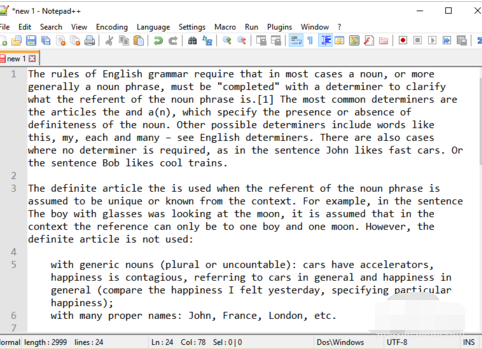
在空文档里随便输入一些字符、空行等内容。我这里是在空文档中粘贴了一篇短文。
将光标插入点定位在某一行上。
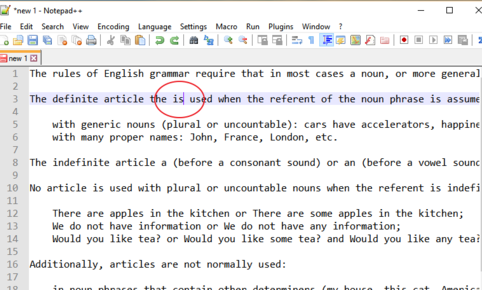
打开菜单:Macro(宏)-->Start recording(录制宏)。
提示:顺带说一下,“宏”是计算机方面的术语,我个人把它理解为“一系列动作或操作”(其实从编程人员的角度上来说,解释为动作脚本更贴切一些)。
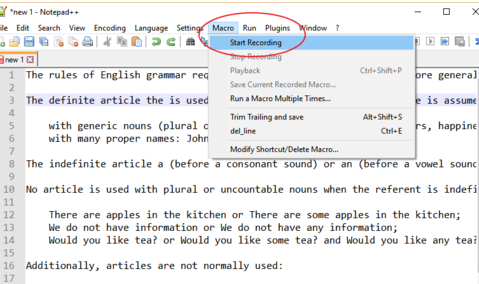
开始在键盘上依次键入如下按键:
Space End(x2) Shift+Home(x2) Space Shift+Home Del(x2)
提示:
Space -- 键盘上的空格键。
End -- 键盘上的End键,在方向键的上面,与Insert、Home、Delete在一起(键位是基于标准windows108美国、中文键盘布局来说的,如果是别的键盘布局,自己找找看,可能位置会有出入)。
(x2) -- 意思是要按两次。比如End(x2)就是要按End键两次。
+ -- 加号的意思是组合按键。比如Shift+Home(x2)的意思是先按下Shift键不要松开,然后再按两次Home键,然后松开所有按键。
最后用鼠标打开Macro(宏)菜单,选择Stop recording(停止录制宏),结束宏录制过程。至此,我们已经录制好了用于删除整行的宏。还没完,请继续往下看。
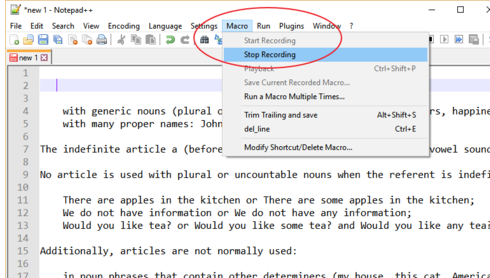
我们要保存录制好的宏,并为它定义一个快捷键,这样我们就能在编辑文本内容的时候方便的使用这条“删除整行文本”的宏了。
保存宏:请鼠标点击Macro菜单,选择Save Current Recorded Macro(保存当前录制好的宏)菜单项。
根据下图中的描述完成宏命名以及定义快捷键的操作。
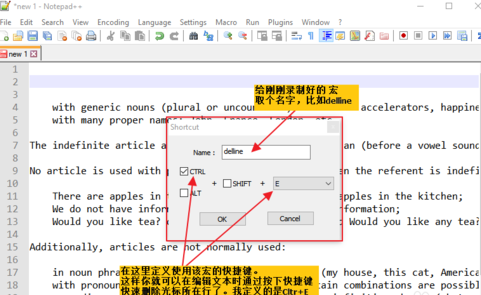
最后我们来试一下是否已经成功为Notepad++添加了这条整行删除操作。
将光标定位到文本内容的一行,然后按下Ctrl+E键,看看是否将一行文本删除掉了。
注意事项
如果一行文本太长,而且你的Notepad++显示模式设置为自动折行模式,那么Notepad++会将这行文本折行显示,从效果上看起来,这一行文本就变成了多行文本(但其实是一行文本)。有点绕哈,这里要说明的是利用我们刚刚制作的整行删除宏来删除此类文本行时,会将这一整行文本全部删除掉。从显示效果上看来,折行显示多行文本都被删掉了。所以,一定在使用此宏时,一定看清楚是您的文本是否被折行处理了,否则有可能会删除掉并不想删除的部分哦。
以上就是Notepad++如何增加行删除快捷键的全部内容,希望可以帮助到大家。




















 魔兽世界:争霸艾泽拉斯
魔兽世界:争霸艾泽拉斯 植物大战僵尸2
植物大战僵尸2 QQ飞车
QQ飞车 水果忍者
水果忍者 穿越火线(CF)
穿越火线(CF) 英雄联盟
英雄联盟 热血江湖
热血江湖 穿越火线电脑版
穿越火线电脑版 魔兽世界
魔兽世界 问道
问道 《拳皇97》加强版 风云再起 模拟器
《拳皇97》加强版 风云再起 模拟器 我的世界
我的世界